Poista “Hyperlinkit voivat olla haitallisia tietokoneellesi ja tiedoillesi” -viesti käytöstä Office 365:ssä
Estä yleisen varoituksen ilmestyminen, kun avaat tiedostoja hyperlinkin kautta Microsoft Office 365 -sovelluksissa.
Kun on aika luoda ansioluettelo tai päivittää jo olemassa oleva, sinun ei tarvitse maksaa siitä. Microsoft Wordissa on erilaisia malleja, joita voit käyttää ilmaiseksi. Muutamalla napsautuksella siellä täällä voit valita suuresta valikoimasta hyvännäköisiä malleja.
Jokaisen ansioluettelon alla on oma nimi. Jotkut mallit ovat värikkäitä ja sisältävät kuvia, kun taas toiset pitävät sen yksinkertaisena. Valittavana on niin monia malleja, joten sinulla ei ole ongelmia löytää tyyliisi sopiva. Hyvää työnhakua!
Microsoft Wordin uusimmassa versiossa on varmasti etsimäsi ansioluettelomalli. Mallityylit eivät ole näkyvissä, kun avaat Wordin, joten sinun on napsautettava vasemmalla olevaa Uusi-vaihtoehtoa ja kirjoitettava sitten hakupalkkiin resume .
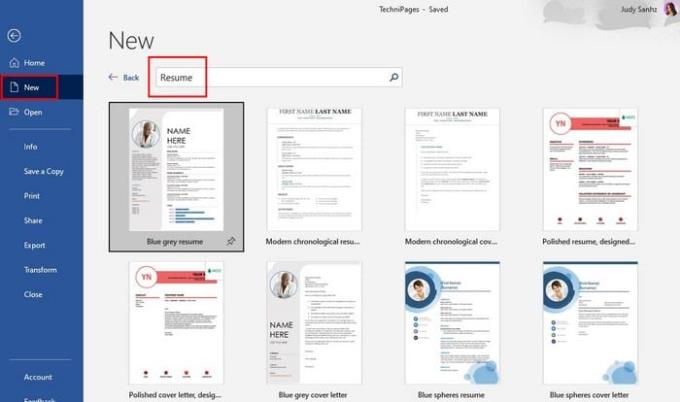
Vieritä monia ansioluettelomalleja ja napsauta haluamaasi. Jos näet enemmän kuin haluat säilyttää, kun luulet, että on aika muuttaa tyyliä, voit napsauttaa nastakuvaketta oikeassa alakulmassa. Kun seuraavan kerran avaat Wordin, se on yläreunassa, jotta löydät sen helposti. Kun olet napsauttanut haluamaasi mallia, se ei avaudu heti. sen sijaan se näyttää sen sinulle vielä kerran esikatselutilassa. Napsauta Luo-vaihtoehtoa ja malli alkaa latautua.
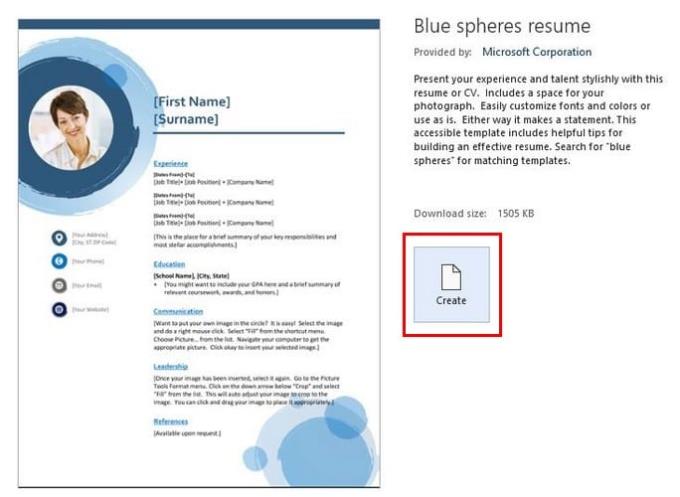
Kuten yllä olevasta kuvasta näet, valitsin Blue spheres -ansioluettelomallin. Aivan mallin nimen alla Word näyttää lyhyen kuvauksen mallin tarjonnasta.
Seuraava askel on täyttää ansioluettelossa olevat alueet. Jos valitsemassasi ansioluettelomallissa ei ole tarvitsemiasi osioiden nimiä, voit helposti muuttaa sitä napsauttamalla tekstiä ja kirjoittamalla jotain uutta. Älä huolehdi siitä, että valitset vahingossa toisen kirjasimen tai värin. Kirjoittamasi väri ja kirjasin on sama kuin mallissa.
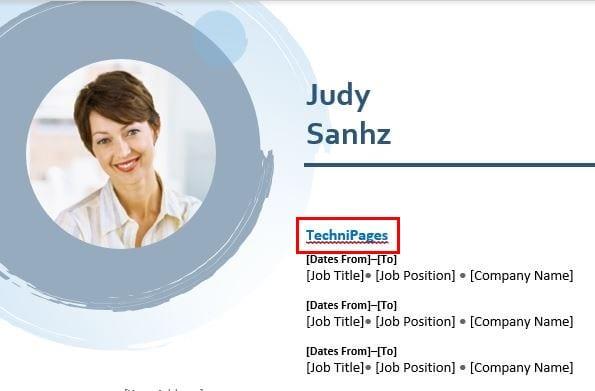
Mallin oikealla puolella näet myös ansioluettelon avustajan. Napsauta Aloita-painiketta. Assistentti pyytää sinua ilmoittamaan millainen asema ja toimiala olet kiinnostunut ja näyttää sitten esimerkkejä työkokemuksesta.
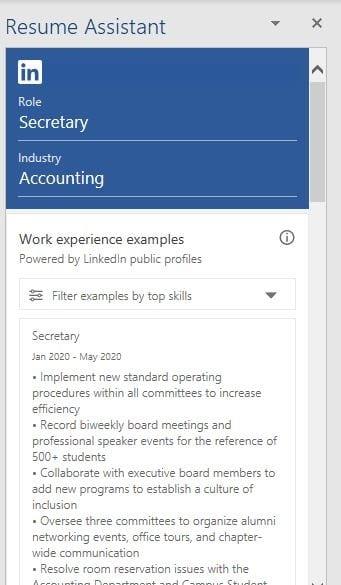
Jatka vierittämistä alaspäin, niin näet myös parhaat taidot, joita tarvitset haluamaasi paikkaan. Jos haet esimerkiksi sihteerin työtä, tähän tehtävään tarvitsemasi parhaat taidot ovat Microsoft Wordin, QuickBooksin, Microsoft PowerPointin jne. käyttötaito.
Jatka vierittämistä, niin saat jopa artikkeleita, jotka auttavat sinua kirjoittamaan ansioluettelosi, koska on vain asioita, joita ei pitäisi sisällyttää. Tuleva työnantajasi ei ehkä välitä siitä, että voit syödä kilon kumikarhuja 10 minuutissa. Jos haluat kertoa rekrytoijille, että olet tutustunut kaikkiin tähän, näet myös linkin LinkedIniin.
Voit myös käyttää kaikkea Microsoft Wordin tarjoamaa lisäystä ansioluetteloosi, jos sinusta tuntuu, että on tarpeen lisätä jotain muuta.
Kirjoita " Uusi " -valikon (" Tiedosto " > " Uusi ") hakukenttään " Jatka " tai " CV " ja paina sitten " Enter " etsiäksesi.
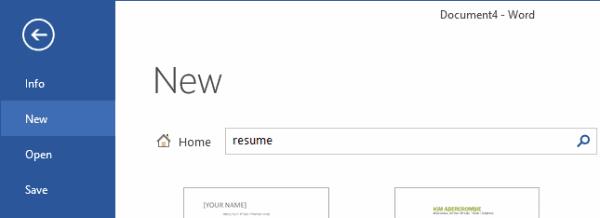
Valitse malli, joka sopii siihen, mistä pidät (tai mistä potentiaalinen työnantajasi pitää).
Valitse " Luo " ladataksesi mallin.
Ansioluettelosi luodaan. Täytä tästä vain suluissa olevat kohteet tiedoillasi.
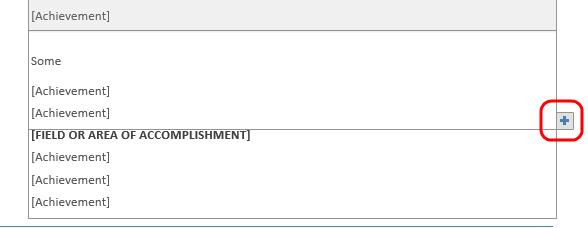
Olet valmis aloittamaan uuden ansioluettelosi muokkaamisen ja luomisen.
Estä yleisen varoituksen ilmestyminen, kun avaat tiedostoja hyperlinkin kautta Microsoft Office 365 -sovelluksissa.
Opas, joka näyttää kuinka tuoda dioja toisesta Microsoft PowerPoint 365 esitystiedostosta.
Microsoft Teams for Android tukee nyt tekstiviestien kääntämistä eri kieliä puhuvien työntekijöiden välisen viestinnän mahdollistamiseksi.
Microsoft Teams saa joukon uusia Meetings-ominaisuuksia, mukaan lukien dynaaminen näkymä, Together-tila, videosuodattimet ja live-reaktiot.
Asana ilmoitti uudesta integraatiosta Microsoft Teamsin kanssa. Kumppanuuden ansiosta Teams/Asana-käyttäjät voivat virtaviivaistaa ja automatisoida työnkulkuja.
Microsoft Formsin avulla voit nyt jakaa digitaaliset kyselylomakkeesi tai kyselyvastaukset tietyille organisaatiosi käyttäjille tai ryhmille.
Microsoft Teamsin avulla voit nyt kopioida minkä tahansa olemassa olevan suunnitelman Teams-ryhmiin tai -ryhmiin. Yhteistyöalusta on integroitu Microsoft Planneriin.
Microsoft Teams -puhelinalustalle tehtiin useita ominaisuuspäivityksiä, mukaan lukien People-sovellus, live-tekstitykset ja Teams-Skype-yhteensopivuus.
Microsoft Planner on Kanban-tyylinen tehtävienhallintajärjestelmä, joka on suunnattu kiireisille ryhmille ja etätyöntekijöille. Planner voi auttaa sinua organisoimaan, osoittamaan ja seuraamaan tehtäviä
Office 2016 -apuohjelmien avulla voit laajentaa Office-asiakkaiden, kuten Wordin, Excelin, PowerPointin ja Outlookin, ominaisuuksia, toimintoja ja ominaisuuksia käyttämällä
siirry "Pääsy työpaikkaan tai kouluun" -sivulle Windows 10 sisältää yksinkertaistettuja vaihtoehtoja, joilla voit pysyä yhteydessä työ- tai koulutiliisi henkilökohtaisella laitteellasi.
Tässä on joitain yleisiä tekstiongelmia ja kuinka voit korjata ne
Voit lisätä yhteystietoja suoraan sähköpostista, alusta, tiedostosta, Excelistä ja paljon muuta. Selitä tässä oppaassa hyvin, kuinka voit tehdä sen.
Oletko koskaan halunnut upottaa Office 365 -asiakirjan verkkosivustollesi? Katso tässä oppaassa, kuinka voit tehdä juuri sen
Näin voit kirjautua esikatselemaan Microsoftin uutta Family Safety -sovellusta iOS:ssä ja Androidissa.
Tämän oppaan avulla voit näyttää, kuinka voit tehdä CV:n Microsoft Wordissa muutamassa minuutissa.
Valmistumisaika lähestyy, mikä tarkoittaa, että monet opiskelijat menettävät pian pääsyn koulun tarjoamiin Office 365 -tileihinsä. Jos käytät tällä hetkellä
Jos käytät Windows 10:tä, olet todennäköisesti huomannut ilmoituksen, joka ilmestyy satunnaisesti näytön oikeaan alakulmaan ja pyytää sinua kokeilemaan
Microsoft avasi aiemmin Office- ja Office 365 -tuottavuustyökalusarjansa rajoitetulle määrälle innokkaita testaajia vähän aikaa sitten. Lievästi
Video on tehokas tapa jakaa tietoa etätyöskentelyssä. Paikan löytäminen videosisällön saattamiseksi kaikkien sitä tarvitsevien saataville voi olla enemmän
Tässä oppaassa näytetään kaksi tapaa, joilla voit lisätä mukautettuja sanoja Microsoft Wordin sanakirjaan.
Opas, joka opastaa sinua Microsoft Outlookin laajennusten (pliugien) käyttöönottamisessa tai poistamisessa.
Kuinka peruuttaa kokous Microsoft Outlook 365:ssä lähettämättä peruuttamisilmoitusta kaikille osallistujille.
Puuttuuko Microsoft InfoPath Microsoft Officesta päivityksen jälkeen? Tässä artikkelissa kerromme, mitä voit tehdä asialle.
Opi, kuinka luoda makro Wordissa, jotta voit helpottaa käytettävien toimintojen suorittamista vähemmässä ajassa.
Näytämme, kuinka voit asettaa poissaoloviestin Microsoft Outlookissa tai Outlook Web Accessissa.
Opas, joka näyttää kuinka Microsoft PowerPoint 365:ssä voidaan toistaa diaesityksesi automaattisesti asettamalla diaesityksen aikaraja.
Opi, miksi 0x80040305 virhekoodi ilmestyy ja miten korjata se, jotta voit jälleen lähettää sähköposteja Outlookista.
Julkaisussa näytämme, kuinka voit tarkistaa, kuka hyväksyi kokouskutsun Microsoft Outlook 365:ssä, 2016:ssa, 2013:ssa ja 2010:ssä.
Pivot-taulukko ei toimi? Tässä on muutamia yleisiä korjauksia, joilla saat ongelman ratkaistua nopeasti ja helposti.























